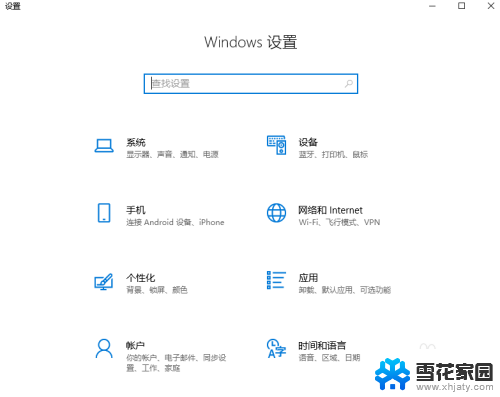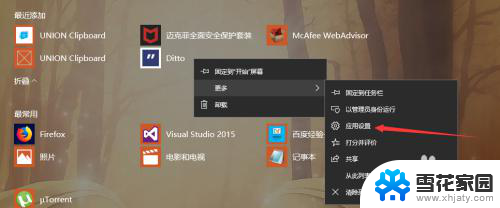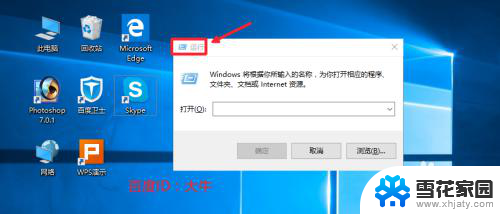如何更改电脑开机启动项目 Win10电脑如何设置开机启动项
更新时间:2024-08-25 08:57:13作者:yang
在日常使用电脑的过程中,我们经常会遇到一些开机启动项过多、影响系统运行速度的情况,而对于Win10电脑用户来说,如何更改开机启动项目就显得尤为重要。通过设置开机启动项,我们可以有效地控制程序的启动顺序和数量,从而提升系统的运行效率和速度。接下来我们就来了解一下Win10电脑如何设置开机启动项,让电脑开机更加快速和顺畅。
具体方法:
1.首先打开电脑的【设置】。(同时按住Win键和字母I可快速打开设置)
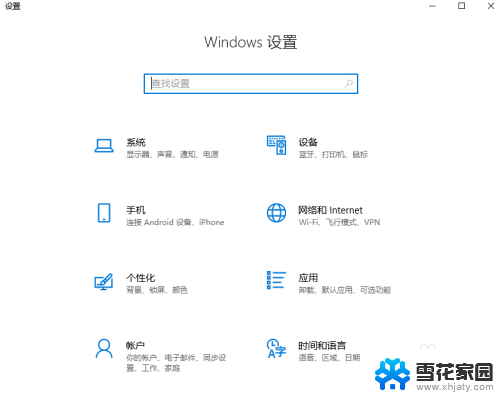
2.点击选项中的【应用】。
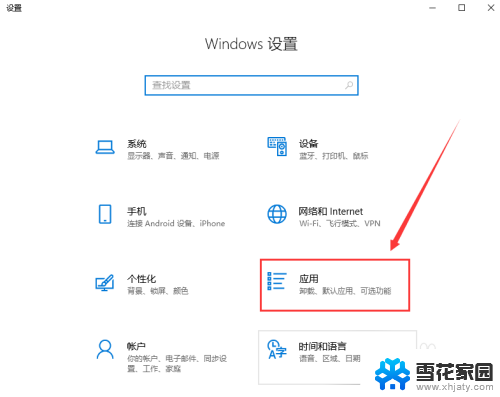
3.进入后点击左侧一栏中的【启动】。
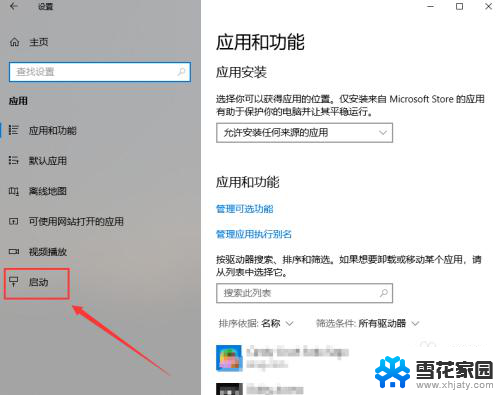
4.然后在右侧一栏我们就可以看到电脑的开机启动项有哪些了。
找到自己需要关闭的开机启动项,点击右侧按钮进行关闭就可以了。
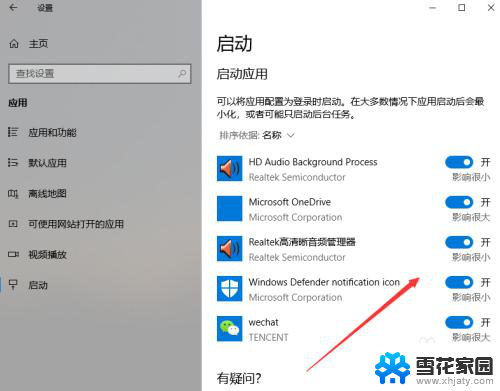
以上是如何更改电脑开机启动项目的全部内容,如果您遇到这种情况,可以按照以上方法解决,希望这些方法对大家有所帮助。